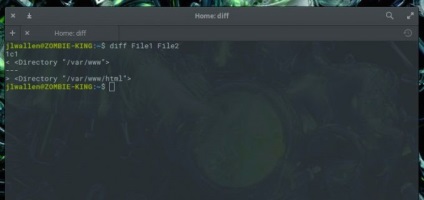
Jack Wallen descrie unelte cu o interfață de linie de comandă care îmbunătățește semnificativ eficiența lucrului cu fișierele de configurare.
De fapt, totul nu este atât de trist. De fapt, majoritatea administratorilor de sistem Linux execută sarcini legate de depanarea sau configurarea aplicațiilor cu mare entuziasm. Investigarea caracteristicilor funcționării serverelor și a aplicațiilor de aplicație este o distracție excelentă. În acest caz, acțiunile descrise nu ar trebui să fie efectuate cu ajutorul unor instrumente ineficiente. Merită să ne amintim că fiecare administrator de sistem are acces la instrumente specializate care au suferit numeroase modificări evolutive pentru a simplifica procesul de editare a fișierelor de configurare. Voi descrie câteva astfel de instrumente care vă permit să vă simplificați puțin activitățile profesionale ca administrator de sistem Linux. În primul rând, vă sugerăm să discutați instrumente cu o interfață de linie de comandă care sunt pur și simplu necesare în cazul în care doriți să optimizați procesul de editare a fișierelor de configurare a sistemului.
Să trecem la instrumentele descrise.
Dacă nu ați mai folosit niciodată diferența, probabil că nu știți ce ați pierdut. Utilitarul diff este conceput pentru a rezolva o sarcină simplă: compară un fișier cu altul și afișează informații despre diferențele dintre ele. Permiteți-mi să explic în detaliu.
Imaginați-vă că aveți două fișiere de configurare. Fișierul 1 conține următorul text:
Fișierul 2 este următorul text:
Datorită existenței utilității dif, putem găsi fără dificultate diferențele dintre aceste fișiere. Dacă deschidem fereastra terminalului și executăm comanda diff File1 File2 cu ea. vedem următoarea concluzie, reflectând în mod clar diferențele dintre ele (figura 1).
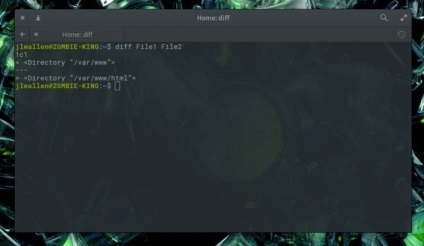
Figura 1: Utilitatea diff afișează informații despre diferențele dintre File1 și File2.
Ar trebui să acordați o atenție deosebită literelor a. c și d. în cazul în care:
- a indică faptul că linia a fost adăugată
- c indică faptul că șirul a fost schimbat
- d indică faptul că șirul a fost șters
În acest exemplu, este ușor să găsiți linia de ieșire 1c1. ceea ce înseamnă că linia 1 a fost modificată în cel de-al doilea fișier.
Producția utilității diff este ușor nereușită, deoarece este destinată citirii de software specializat, nu de oameni. Acest utilitar a fost dezvoltat pentru a obține informații despre modificarea fișierelor pentru a le sincroniza conținutul. Cu toate acestea, este important să înțelegem că în producția sa se reflectă doar acele linii de fișiere diferite. În exemplul nostru, toate liniile fișierelor sunt identice, cu excepția primelor lor linii sau mai degrabă a fragmentelor lor, și anume "/ var / www" în primul fișier și "/ var / www / html" în al doilea. Utilizarea utilitarului diff simplifică foarte mult căutarea diferențelor dintre cele două fișiere de configurare. Desigur, utilitatea diff este mult mai complicată, dar înțelegerea acestei utilizări fundamentale a utilității sale poate facilita foarte mult sarcina de a găsi diferențe în fișiere.
Putem schimba conținutul fișierului 2 după cum urmează:
În acest caz, ieșirea utilității diff va fi mai complicată. Pentru ao simplifica, putem rula comanda diff -c File1 File2. Parametrul c vă permite să activați formatul de ieșire sensibil la context, care este mult mai ușor de citit (Figura 2).
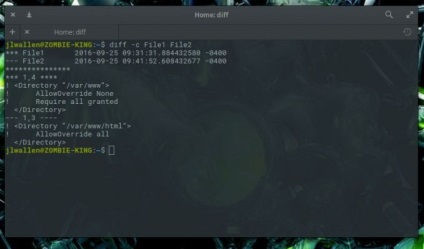
Figura 2: Producția mai complexă a comenzii diff într-un format mai simplu de înțeles datorită parametrului c.
În acest caz, utilitarul diff afișează informații că liniile 1 și 4 din fișierul 1 și liniile 1 și 3 din fișierul 2 sunt diferite. Acum poți face toate schimbările necesare.
Aplicația grep afișează doar numerele de linie care corespund interogării de căutare. Da, totul este atât de simplu. Cu toate acestea, dacă adăugați opțiunea -n, va afișa și numerele de linie în care are loc interogarea de căutare. În cazul nostru, utilitarul grep ne spune că directiva EnableSendfile apare pe liniile 340, 346 și 349 (Figura 3).
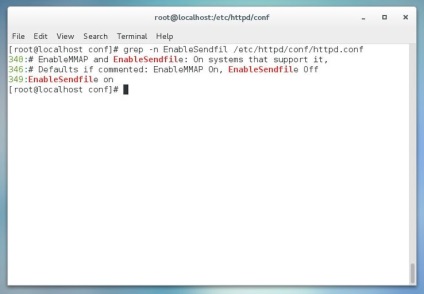
Figura 3: Utilizarea utilitarului grep pentru a găsi directiva în fișierul de configurare.
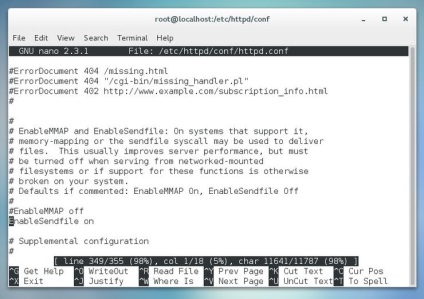
Utilitatea grep este extrem de puternică. Consultați pagina manuală (man grep) pentru informații despre toate funcțiile acestui instrument util.
Imaginați-vă că ați deschis fișierul de configurare /etc/httpd/conf/httpd.conf cu GEdit. Din moment ce acest fișier de configurare este inerent un fișier text obișnuit, GEdit va folosi modul de evidențiere a sintaxei "Text" după deschidere (cu alte cuvinte, nu va activa mecanismul de evidențiere a sintaxei). Puteți selecta modul de evidențiere a sintaxelor adecvate utilizând meniul derulant din bara de stare din partea de jos a ferestrei. Dacă selectați modul "PHP", toată sintaxa acestui limbaj de programare, precum și etichetele HTML vor fi evidențiate (Figura 5).
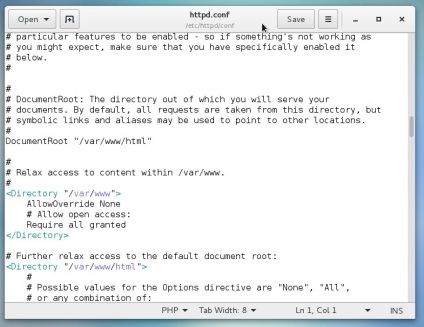
Figura 5: Activarea mecanismului de evidențiere a sintaxei pentru a simplifica procesul de editare a fișierului de configurare.
Nu lăsați sistemul să vă zdrobească
Puteți simplifica foarte mult procesul de editare a fișierelor de configurare ale unui sistem Linux cu câteva instrumente simple. Începând să le folosiți, veți putea în cele din urmă să ridicați alte instrumente care să fie mai compatibile cu fluxul dvs. de lucru. În final, puteți crea un set de instrumente puternic care vă permite să editați fișiere de configurare la nivel profesional. Și, în nici un caz, nu uitați de paginile manualelor instrumentelor folosite!